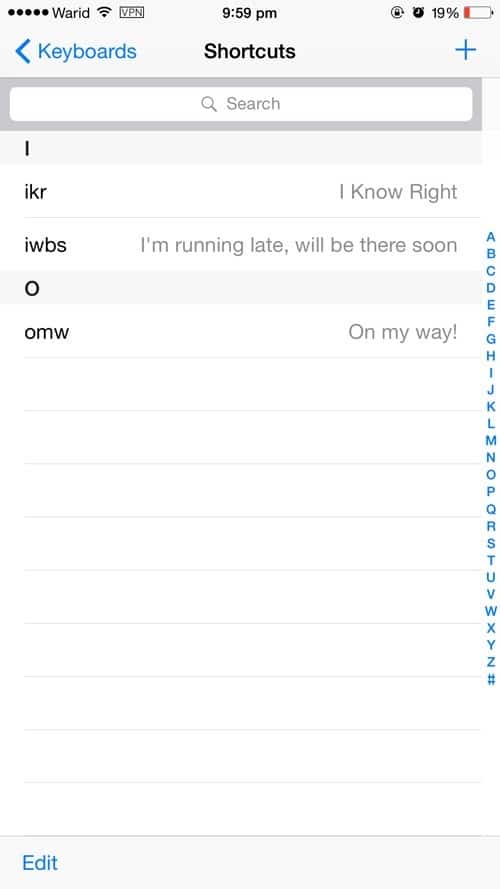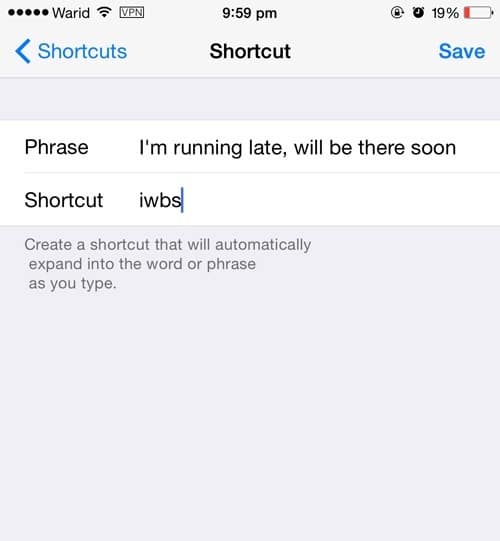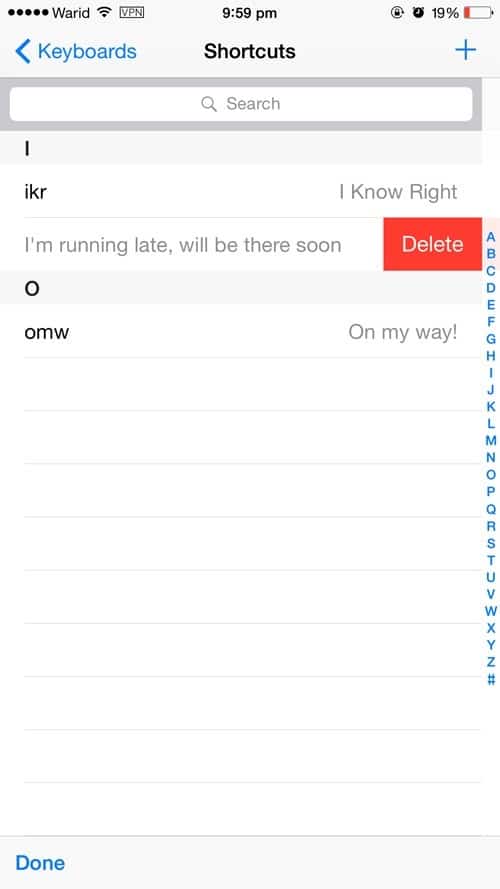Apple est connu pour inclure de nombreuses astuces cachées dans ses systèmes d’exploitation, plus communément appelées « joyaux cachés ». Ces « joyaux » peuvent être très utiles pour l’utilisateur habituel mais sont généralement cachés dans la profondeur des différents menus, n’étant pas si évidents pour les utilisateurs.
De même, il y a encore beaucoup de fonctionnalités à extraire de l’iOS d’Apple – nous avons décrit un de ces conseils ci-dessous pour vous.
Une astuce utile que vous ne connaissez peut-être pas : vous pouvez faire en sorte que votre iPhone ou iPad tape automatiquement des phrases que vous utilisez beaucoup. Et c’est assez simple à mettre en place aussi. Découvrez-le ci-dessous.
La méthode permet aux utilisateurs d’attribuer une courte abréviation à un mot ou à une phrase spécifique. Désormais, chaque fois que vous saisissez cette abréviation dans un message, un e-mail, une note, etc., iOS la remplacera automatiquement par la phrase complète que vous avez spécifiée.
Un petit exemple : vous pouvez définir « ibt » comme abréviation de « I’ll be there ». Chaque fois que vous tapez « ibt » dans une application iOS, il le remplacera automatiquement par la phrase complète.
Pour configurer un raccourci texte sur votre appareil iOS, accédez à « Application Paramètres -> Général -> Clavier ».
Vous trouverez ici l’option qui lira soit « Raccourcis » ou « Remplacements de texte ». Appuyez dessus pour afficher la liste complète des raccourcis texte stockés sur votre appareil. Si vous n’avez pas utilisé cette fonctionnalité, il n’y aura probablement qu’un seul exemple : le raccourci « omw » (omw = On My Way).
Pour créer un raccourci, appuyez simplement sur le bouton Plus dans le coin supérieur droit. Dans la fenêtre qui s’ouvre, saisissez la phrase complète pour laquelle vous souhaitez créer un raccourci, par exemple « Je suis en retard, je serai bientôt là ! » ou « Je ne peux pas parler maintenant, rappelle-toi. »
Dans le champ de raccourci, saisissez l’abréviation à laquelle vous souhaitez associer la phrase, telle que « iwbs » ou « cyb ».
Conseil: assurez-vous de vérifier que l’abréviation que vous utilisez n’est pas un autre mot courant ou une combinaison de lettres différentes que vous pourriez utiliser de manière générale, car cela entraînerait l’insertion de la phrase par accident.
Une fois que vous avez terminé, appuyez sur le bouton Enregistrer, et vous verrez maintenant que chaque fois que vous tapez ce raccourci dans un message texte, un e-mail, une note, iMessage, etc., iOS insère automatiquement la phrase complète pour vous.
Comment supprimer un raccourci texte dans iOS
Si, à tout moment, vous décidez de supprimer l’un de ces raccourcis texte, ouvrez simplement l’application Paramètres et accédez à « Général -> Clavier -> Raccourcis » comme auparavant. Ici, sur le raccourci que vous souhaitez supprimer, faites simplement glisser ce raccourci vers la gauche, ce qui révélera un bouton Supprimer. Appuyez dessus pour supprimer complètement ce raccourci spécifique de votre appareil.
Vous pouvez également supprimer un raccourci de la même manière en appuyant sur le bouton « Modifier » dans le coin inférieur gauche et en supprimant le raccourci spécifique.
Nous publierons bientôt d’autres joyaux cachés similaires dans iOS, alors restez à l’écoute ! Comme toujours, toutes les suggestions ou commentaires sont appréciés dans la section Commentaires ci-dessous.
Cet article est-il utile ? Oui Non